Découvre comment installer simplement la balise Pinterest sur ton site pour suivre le comportement des visiteurs et suivre tes conversions.
Si tu es un fidèle du blog, tu sais déjà que Pinterest est beaucoup plus qu’un réseau social. Pour moi, Pinterest est un véritable moteur de recherche visuel qui te permet de générer beaucoup de trafic sur ton site internet et de booster tes conversions.
Pourquoi ?
Les utilisateurs Pinterest ont une intention d’achat plus forte. Ils font l’action volontaire de se renseigner sur tel ou tel sujet, produit ou service.
Ils sont davantage dans une phase d’évaluation et de décision que dans une phase de sensibilisation et de découverte. Bref, ils sont plus proches d’acheter ton produit ou ton service, ou de réaliser l’action profitable que tu attends d’eux (conversion).
Avant que j’oublie, tu peux aussi découvrir :
Découvre comment installer simplement la balise Pinterest sur ton site pour suivre le comportement des visiteurs et suivre tes conversions.

AU MENU :
Pourquoi Utiliser Pinterest Pour Ton Business ?
Les avantages en chiffres
Savais-tu que Pinterest compte plus de 450 millions d’utilisateurs actifs par mois ? Et, environ 80% des utilisateurs de Pinterest ont découvert une nouvelle marque ou un nouveau produit sur cette plateforme. Ces chiffres montrent l’énorme potentiel que Pinterest offre aux entreprises comme la tienne.
Pourquoi les utilisateurs Pinterest sont précieux ?
Les pinners adorent chercher de l’inspiration et découvrir de nouveaux produits. Ils sont ouverts aux nouvelles idées et cherchent activement des solutions. Cela signifie que si tu arrives à captiver leur attention, ils sont plus susceptibles de passer à l’action.
La balise Pinterest, c’est quoi ?
Comment ça marche ?
La balise Pinterest collecte des données sur l’activité des visiteurs sur ton site. Elle envoie ces informations à Pinterest, qui te permet ensuite d’analyser ces données et d’utiliser des informations précieuses pour créer des publicités mieux ciblées.
Pas de jargon entre nous, la balise Pinterest est juste un bout de code Javascript que tu places sur les pages de ton site web.
Elle te permet ensuite de :
- Suivre les conversions de tes publicités Pinterest,
- Créer des audiences de reciblage avec les personnes qui ont visité ton site ou des pages bien spécifiques,
- Créer des audiences similaires.
On parle d’audiences Pinterest.
Sur Internet, tu dois absolument convertir tes visiteurs dès leur première visite sur ton site car malheureusement, la grande majorité ne reviendra pas.
Le pixel Pinterest est alors ton meilleur ami. Il te permet d’avoir une seconde chance de convertir tes visiteurs en prospects.
Les bénéfices de l’utilisation du pixel Pinterest
Avec la balise Pinterest, tu peux :
- Construire des audiences personnalisées pour faire du remarketing qui est aussi appelé retargeting ou reciblage.
- Optimiser tes publicités pour la conversion.
- Suivre les conversions et les attribuer à tes publicités.
Si tu es déjà un spécialiste de la publicité Facebook, c’est exactement le même principe.
Comment créer la balise Pinterest et l’installer sur ton site ?
Créer et installer le pixel Pinterest sur ton site est très simple. Pas besoin d’être programmateur pour le faire, tu n’as qu’à suivre ces 4 étapes.
Conseils pour une installation réussie
- Double-vérifie que le code est placé correctement et ne contient pas d’erreurs.
- Assure-toi que la balise est présente sur toutes les pages que tu souhaites suivre.
- N’oublie pas de tester la balise pour t’assurer qu’elle fonctionne correctement.
Etape n°1 : rendez-vous dans l’onglet Annonces
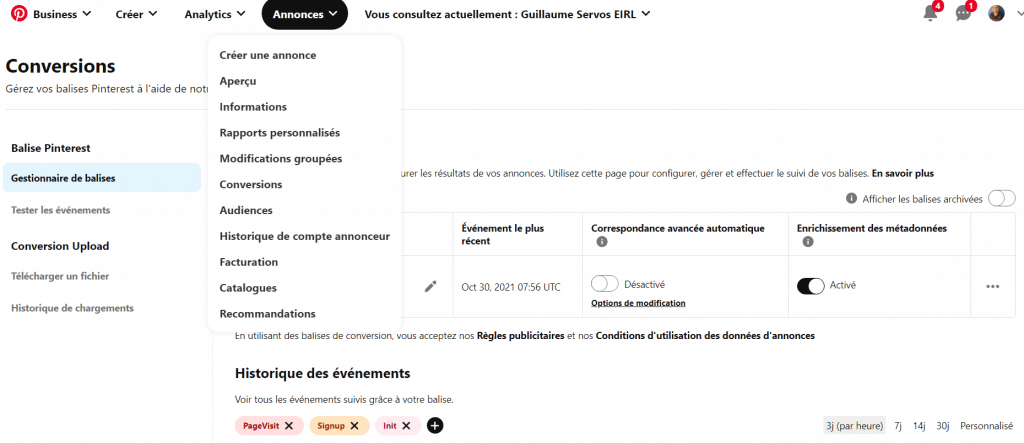
Étape n°2 : cliquer sur installer la balise Pinterest
Donne-lui un nom et clique sur installer le code de référence.
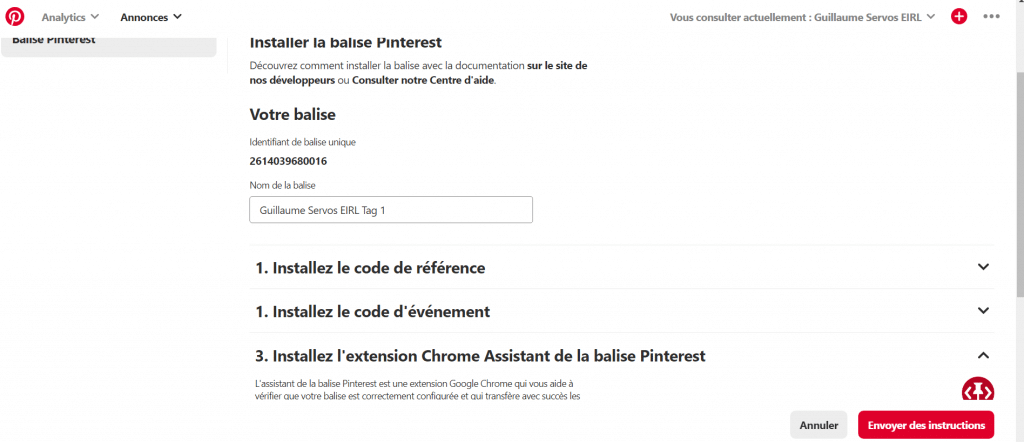
Et Guillaume, c’est quoi le code de référence ?
Le code de référence est juste l’équivalent du pixel Facebook.
Tu dois l’ajouter sur toutes les pages de ton site internet, surtout si tu veux utiliser le reciblage publicitaire.
Et le code d’événement ?
Si le code référence est l’équivalent du pixel Facebook, le code d’événement te permet de mesurer une conversion précise sur ton site.
Par exemple :
- Le paiement final,
- L’ajout au panier,
- La visite de page,
- L’inscription à une newsletter,
- Le visionnage de vidéo,
- L’intérêt d’un prospect pour un service…
Tu dois d’abord installer le code de référence sur toutes les pages de ton site avant d’installer le code d’événement sur la page précise que tu souhaites mesurer.
Etape n°3 : installer le code de la balise sur ton site
Pour faire simple, il existe 2 grandes méthodes que ton site soit ou non sous WordPress : l’installation manuelle et l’installation simplifiée avec le plug-in Tracking Code Manager.
Si tu as un e-commerce, c’est encore plus simple. Tu as juste à passer par l’intégration proposée par Shopify, Magento…
L’installation manuelle de la balise Pinterest
Tu dois copier-coller le morceau de code qui est fourni par Pinterest dans la balise <head> de toutes les pages de ton site internet.
Si ton site est sous WordPress, tu dois coller le morceau de code dans le fichier header.php.
Clique sur “Apparence” >> Éditeur de Thème >> header.php >> coller juste avant la fin de la balise </head>.
Tu as vu ? Ce n’est pas très compliqué.
Après, si comme moi tu as peur de trifouiller dans les fichiers système de ton site WordPress, j’ai une méthode encore plus simple à te proposer.
Tu me suis ?
L’installation avec le plug-in Tracking Code Manager
Une fois que tu auras téléchargé ce plug-in, ouvre-le et clique sur “Add a new tracking code” puis colle le code dans la fenêtre noire prévue pour.
Tu n’as plus qu’à vérifier les paramètres (normalement tu n’as rien à modifier) et à appuyer sur le bouton “save” tout en bas.
Cerise sur le cupcake, tu pourras aussi te servir de ce plug-in pour installer les codes événements pour suivre tes conversions.
Prends 1 min 20 pour regarder cette petite vidéo qui va bien !
Tu as vu, c’est très simple, non ?
Étape n°4 : vérifier que la balise Pinterest est correctement installée
Pour vérifier que l’installation de la balise est correcte (cela marche aussi pour les codes d’événements), tu peux télécharger l’extension Chrome Pinterest Tag Helper.
Tu n’as plus qu’à te rendre sur ton site et à vérifier avec l’extension.
Simple et pratique, merci qui ?
Merci Pinterest.
Comment installer le suivi des conversions ?
Félicitations, tu sais maintenant installer la balise Pinterest et tu peux suivre tous les visiteurs de ton site. Bonne nouvelle, tu as fait le plus dur.
Maintenant, il ne te reste plus qu’à suivre les conversions sur ton site en copiant collant les codes d’événements sur les pages qui correspondent à une conversion pour toi.
Encore une fois, tu peux le faire soit manuellement, soit avec le plug-in Tracking Code Manager. Petite astuce, tu peux directement te rendre dans la page concernée et copier-coller le code dans l’onglet Tracking Code Manager sur la barre de droite.
Il existe différents types de conversions, comme:
- Achats réalisés
- Inscriptions à la newsletter
- Téléchargements de contenu
- Chacun a son importance selon tes objectifs.
Il est donc essentiel de savoir ce que tu veux accomplir et de configurer le suivi des conversions en conséquence.
Comment créer des audiences Pinterest ?
Félicitations, ta balise Pinterest et tes codes d’événements (suivi des conversions) sont installés. Tu peux être fier(e) de toi. C’était la partie la plus difficile et technique. Maintenant, si on créait des audiences de reciblage pour faire du remarketing sur Pinterest ?
Tu as 4 possibilités :
- Les visiteurs qui se rendus sur ton site avec le pixel Pinterest.
- Une liste de clients que tu veux importer (exemple : les abonnés à ta newsletter). Le fichier doit être au format csv et ne comporter qu’une colonne.
- Une audience participative qui s’est engagée avec ton contenu.
- Les audiences similaires act-alike (équivalent des looklike sur Facebook).
C’est le moment pour moi de faire un focus sur les audiences participatives et les audiences similaires.
Les audiences participatives
Tout ce que je viens de te montrer ne te sera d’aucune utilité si tu n’as ni de fichier client, ni de trafic sur ton site web. Heureusement, il reste l’engagement sur ton compte Pinterest. Avec les audiences participatives, tu peux cibler les visiteurs qui ont eu une interaction en fonction de :
- URL de destination,
- Types d’action,
- Identifiant de l’épingle,
- % de la vidéo vue,
- La catégorie de l’épingle.
Bref, tu le vois, cela fait beaucoup de possibilités à tester !
Les audiences similaires (act-alike ou looklike)
J’imagine que ton cerveau commence à chauffer (et c’est normal) mais j’ai encore un dernier type d’audience à te montrer. Promis, après j’ai terminé !
Il s’agit des audiences similaires (l’équivalent des audiences looklike sur Facebook).
Pour faire simple, tu demandes à Pinterest de trouver des personnes qui ont des caractéristiques semblables à tes prospects/clients.
Cela te permet de toucher des personnes qui seront probablement également intéressées par tes produits/services. Comme sur Facebook, tu peux créer des audiences similaires sur Pinterest à partir de :
- Trafic du site internet,
- Engagement Pinterest.
Tu dois toujours sélectionner :
- Le pays,
- La taille de l’audience (entre 1 et 10%). Retiens que plus tu te rapproches de 1%, et plus l’audience générée sera similaire à l’audience source.
Voilà ! Tu sais maintenant créer des audiences similaires. À ce niveau-là, il ne te reste plus qu’à tester. Crée d’abord des audiences personnalisées plus précises et généralement de moins de 10 000 personnes. Teste-les et regarde celles qui donnent les meilleurs résultats. Élargis ensuite ton audience en créant des audiences similaires à partir des audiences personnalisées qui ont le mieux fonctionné.
Mesurer le succès de tes campagnes Pinterest
Analyser les données
Pinterest te donne accès à un ensemble de données à travers lesquelles tu peux mesurer le succès de tes campagnes. Fais attention aux métriques telles que les clics, les impressions, et les conversions. Cela te permettra d’évaluer si tes campagnes atteignent les objectifs que tu as fixés.
Ajuster et optimiser tes campagnes
Les données que tu récoltes ne sont utiles que si tu les utilises pour améliorer tes campagnes. N’hésite pas à ajuster tes publicités, cibler différemment, ou essayer de nouveaux contenus basés sur les informations que tu collectes.
Intègre Pinterest dans ta stratégie de marketing globale
Comment Pinterest s’intègre dans ton entonnoir de marketing ?
Pinterest est particulièrement efficace dans les premières étapes de l’entonnoir de marketing, où les utilisateurs découvrent de nouveaux produits et idées. Cependant, en utilisant des stratégies ciblées, tu peux aussi en faire un outil puissant pour la conversion.
Travailler avec d’autres canaux
Intègre Pinterest à ta stratégie de marketing multicanaux. Combiner les forces de Pinterest avec d’autres plateformes, comme Facebook, Instagram, ou le marketing par e-mail, peut te permettre d’atteindre tes objectifs plus efficacement.
À retenir (et à partager)
Pinterest peut être un outil puissant pour générer du trafic et des conversions sur ton site Web. En utilisant la balise Pinterest, tu peux suivre le comportement des visiteurs sur ton site et utiliser ces données pour créer des campagnes publicitaires plus efficaces. N’oublie pas d’intégrer Pinterest dans ta stratégie de marketing globale et de constamment analyser et optimiser tes campagnes pour de meilleurs résultats.
Quelques points clés à retenir :
- Utilise des images de haute qualité et des descriptions informatives pour tes épingles.
- Mets en place la balise Pinterest de manière efficace et assure-toi qu’elle fonctionne correctement.
- Comprends et utilise différentes audiences pour des campagnes ciblées.
- Analyse les données de tes campagnes et ajuste-les en fonction des résultats.
- Intègre Pinterest avec d’autres canaux de marketing pour une stratégie plus complète.
Pour en savoir plus, je te conseille l’article du centre d’aide de Pinterest.
Et toi, quelle est ton expérience avec Pinterest ? As-tu déjà utilisé la balise Pinterest pour suivre les conversions sur ton site ? Quels défis as-tu rencontrés et quelles réussites aimerais-tu partager ?
Laisse un commentaire ci-dessous et lançons la discussion !
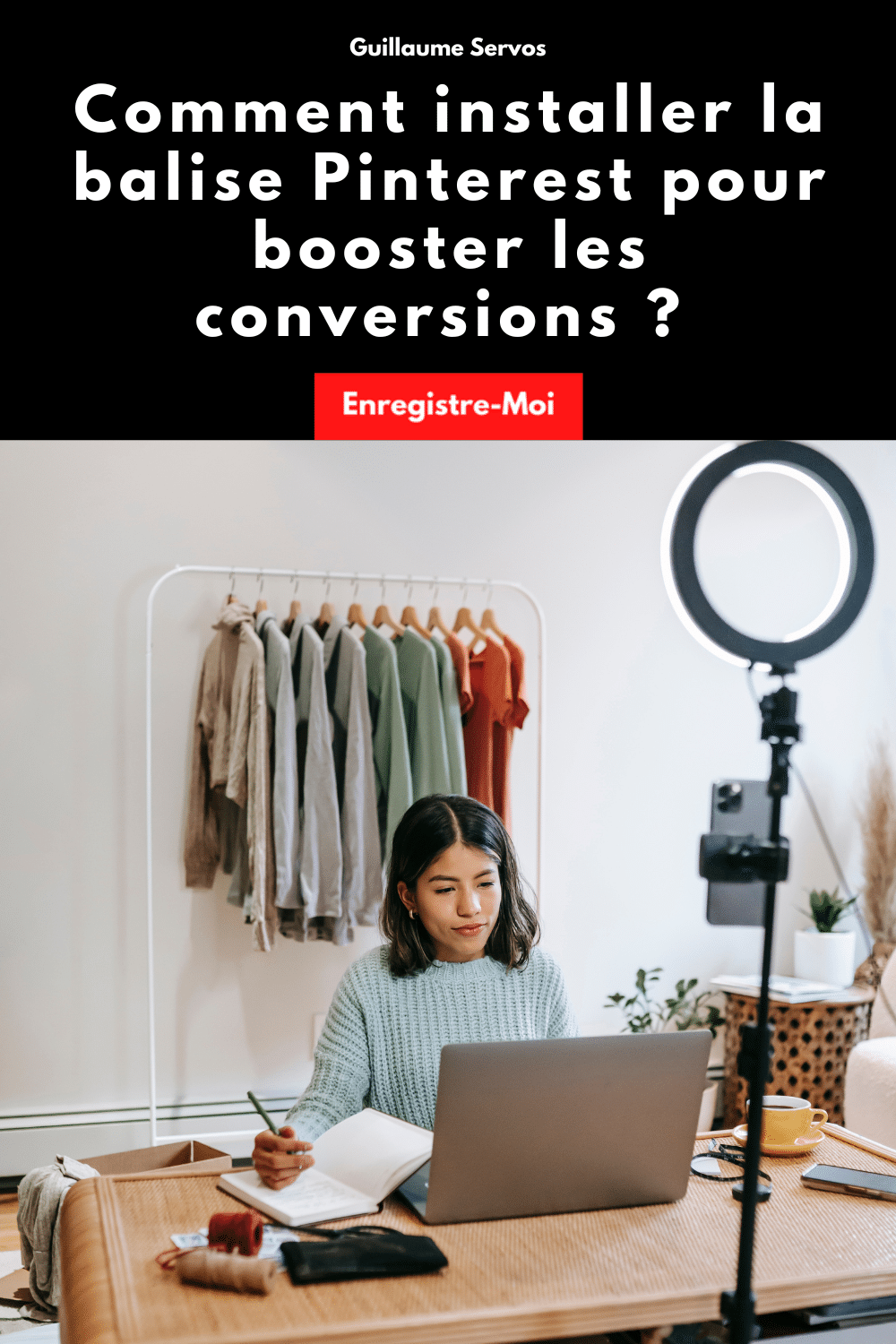
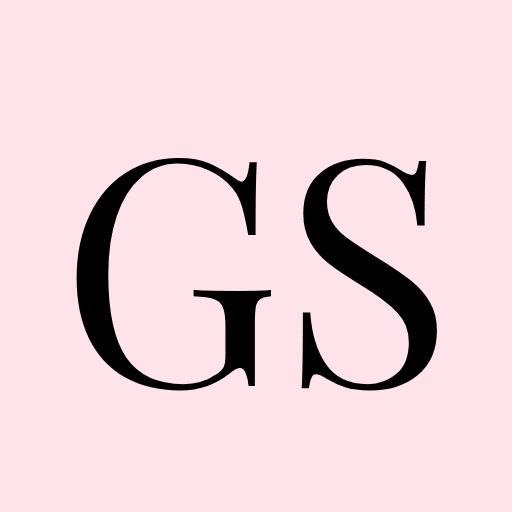
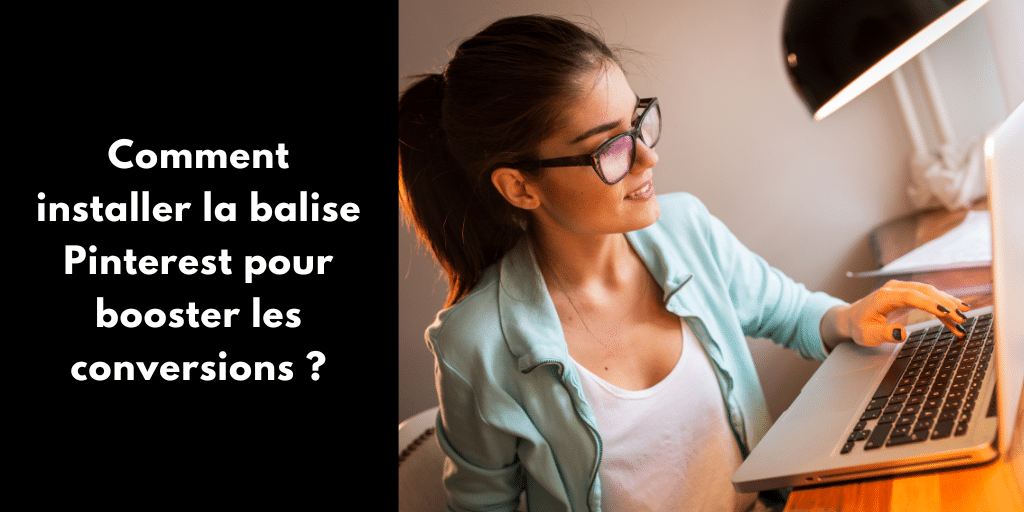
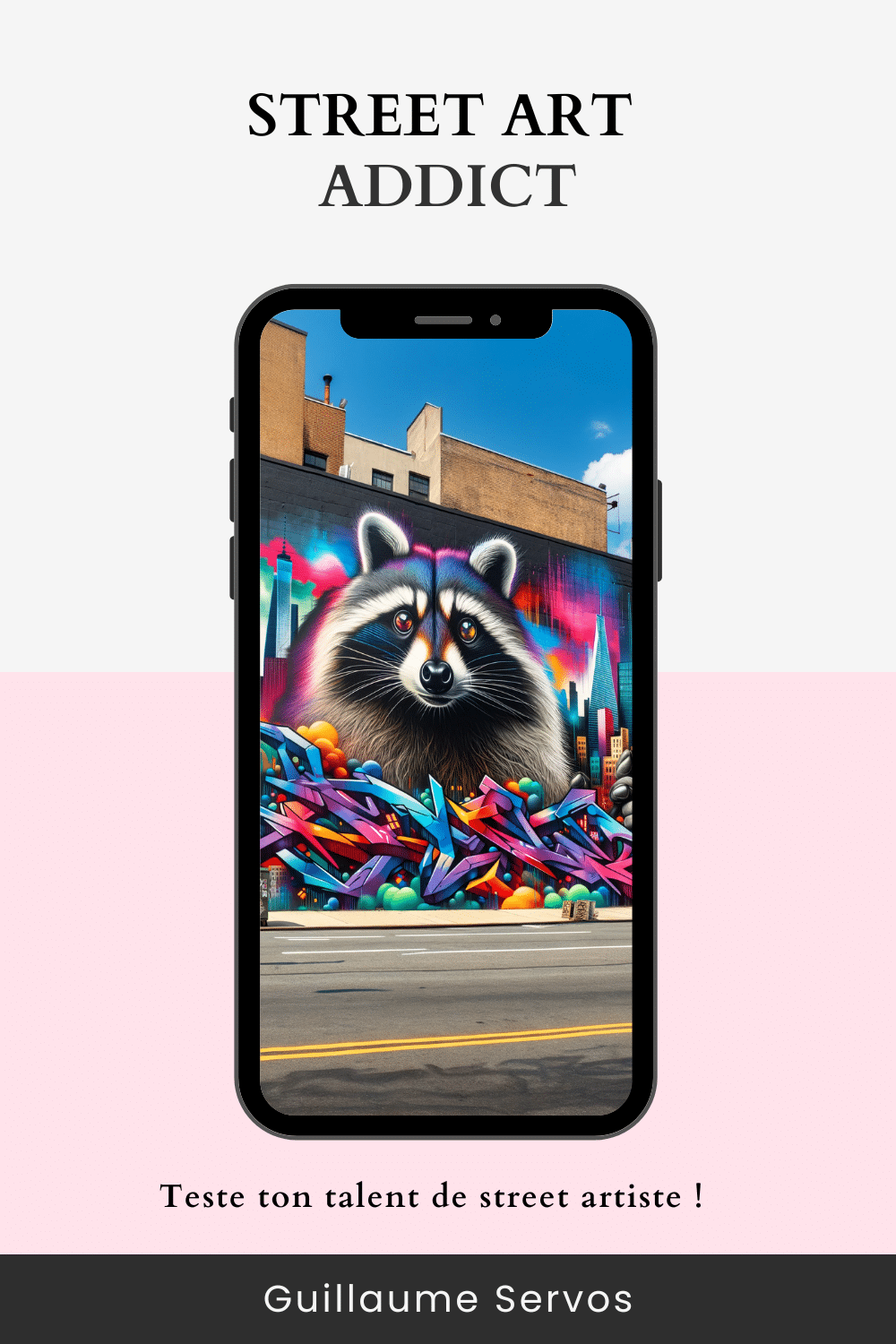



Bonjour Guillaume,
Je fais un peu d’affiliation (pas à temps plein) et je cherche à me professionnaliser dans le digital.
J’explore actuellement la piste Pinterest pour générer du trafic et je souhaite savoir s’il est possible d’utiliser Pinterest quand on n’a pas de site propre.
En effet, je suis inscrit sur plusieurs plateforme d’affiliation et c’est impossible de refaire toutes les pages de ventes que je promeus.
En te remerciant d’avance pour tes tuyaux.
Frantz
Bonjour Frantz,
Oui, c’est possible.
Tu peux créer des épingles avec des liens sortants qui correspondent à des liens affiliés. La seule contrainte est qu’il doit avoir une correspondance entre l’épingle et son contenu (titre + description), et le contenu de la page de destination. Sinon, c’est considéré comme du spam par Pinterest.
Bonne journée,
Guillaume
Un grand merci à toi de m’avoir éclairé sur le sujet wordpress !
C’est clair et sans fioriture, nickel pour tout comprendre rapidement.
Avec plaisir Laurie. Merci pour ton commentaire qui m’aide beaucoup.
Bonne journée,
Guillaume